パソコンで動画の音声を編集する方法
パソコンに保存している動画から音声を抽出し、編集する気があれば、どんな動画の音声を編集するソフトや方法が利用可能ですか。下記では、動画内の音声を編集する方法をご紹介いたしましょう。
「YouTubeからダウンロードしたある動画から音声を抽出して利用したいです。動画から音声だけを抽出し、取り出す方法がありますか。」
「動画の音声編集について。ビデオカメラで撮影した動画の音声を消したいですが、動画の音声を削除するか、分離する方法をお願いいたします。」
ネットからダウンロードした動画から音楽を取り出し、他の動画と合成して、動画作品を作ったり、撮影した動画に混じっている雑音を削除したりして、動画内の音声に対する編集を行いたいなら、どんな動画音声編集ソフトが考えられますか。

動画内の音声を編集
下記では、YouTube動画、MP4、MPEG、AVIなどの動画に入っている音声を編集する方法をご紹介いたしましょう。
動画内の音声を編集するソフト及びその使い方
動画から音声を抽出
AVI、FLV、WMV、MP4などの動画から音声を抽出して編集するために、Aiseesoft 動画変換 究極を皆さんにご紹介。このソフトにより、百本以上もの動画から音声を取り出し、MP3、WAV、AAC、FLACなどの形式として保存することができます。それに、動画から取り出す音声の長さをカットして要らない一部を除去したり、音量を調整したり、複数の音声を一つに結合し出力したりすることができます。では、動画の音声だけを抽出し、取り出す方法をチェックしましょう。
ステップ 1動画 音声 抽出を無料ダウンロードし、お使いのPCにインストールし、立ち上げます。そして、インタフェースのメニューバーにある「ファイルを追加」ボタンをクリックして、動画を読み込みます。
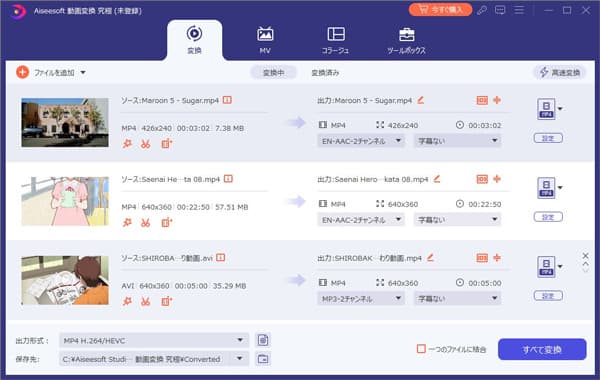
音声を抽出したい動画を追加
ステップ 2「プロフィール」のドロップダウンリストをクリックして、「オーディオ」からご希望の音声形式を選択できます。あるいは、直接に検索ボックスに「MP3」、「AAC」などの音声形式を入力することでより早く出力音声形式を設定できます。
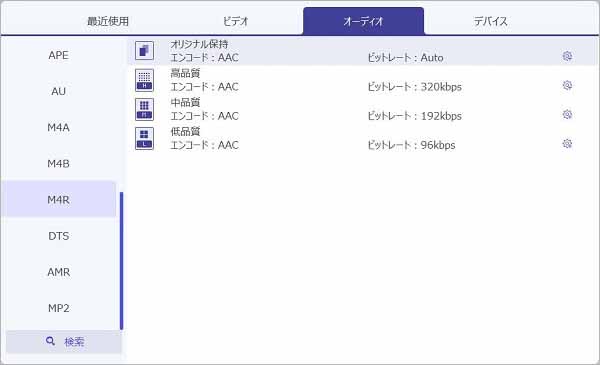
動画から抽出したい音声の形式を選択
ステップ 3最後、インタフェースの「すべて変換」ボタンをクリックして、動画から音声を抽出し、パソコンに保存できます。保存先の「フォルダを開く」ボタンをクリックして、動画から取り出す音声を見つけ、この動画 音声 抽出に追加し、音声に対するトリミング、音量調整、編集ができます。
動画の音声を消す
動画に入っている音声が要らなく、動画の音声を消す気があれば、Avidemux、AudioRemover、BeeCutなどの動画の音を消すアプリが利用可能です。ここでは、インストールや登録が不要で、AudioRemoverというオンラインツールで動画から音声を消す方法をご紹介。この動画音声消すアプリによる動画から音声を削除する方法が超カンタンで、動画を選択>アップロード>ダウンロードの3ステップだけで完了です。
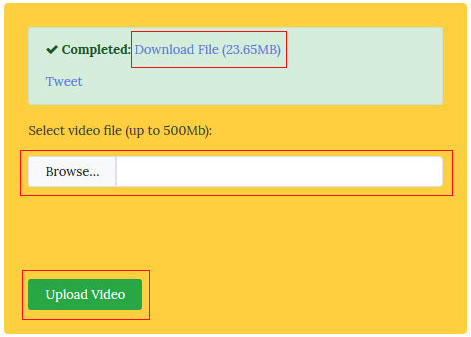
AudioRemover動画の音声を消す
ちなみに、iPhone、Android向けの動画から音声を消すアプリがほしいなら、動画の音声を消すというガイドをご参考ください。
音声のノイズを除去
録画した動画やスマホで撮影した動画には、要らない雑音が入っているのがよくあることでしょう。動画の音声、音声に入った不要の雑音、ノイズを除去する気があれば、無料の音声編集ソフトであるAudacityを使ってみてください。
Audacityで音声のノイズを除去する方法:Audacityのダウンロード、インストールを実行してから、立ち上げます。ノイズを消したい音声を読み込み>ノイズを除去する範囲を選択>「エフェクト」>「ノイズの除去」をクリックすることでノイズを除去することができます。Audacityの使い方が簡単でしょう。
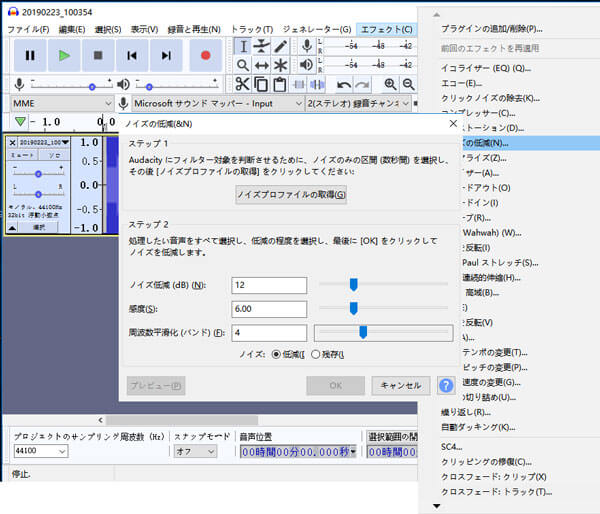
Audacityで音声のノイズを除去
動画と音声を合成
動画、音声を素材にして、自分なりのムービーを作成したいですか。ここでは、Aiseesoftスライドショー 作成というビデオ、音楽、写真などの素材からスライドショームービーを作成することができるソフトをおすすめします。このソフトにより、MP4、FLV、WMV、MTS、AVI、MOVなどの動画とMP3、AIFF、FLAC、AAC等の音楽ファイル、JPG、JPEG、PNGなどの写真を読み込んで、自分の必要に応じて編集してから、記念すべきスライドショームービーを作成することができます。
ステップ 1この動画 音声 合成ソフトを無料ダウンロード・インストールして、立ち上げ、「画像とビデオを追加」をクリックしてビデオファイルを追加します。動画を編集したいなら、「編集」ボタンをクリックして、動画に対する回転、ミラー、カット、クロップ、調整などの編集ができます。
ステップ 2インタフェースの真下にある「バックグラウンド音楽を追加」ボタンをクリックして、音楽を追加できます。
ステップ 3すべての編集、追加が終わったら、「エクスポート」ボタンをクリックして、動画と音声を合成して出力することができます。
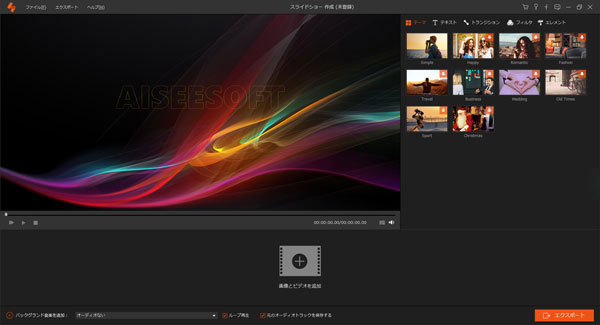
動画と音声を合成
以上は、動画内の音声に対する抽出、削除、ノイズ除去などの編集アプリ、方法のご紹介です。今後、動画から要らない音を消して他のBGMを挿入したり、音声のノイズを除去したりする場合、お役に少しでも立てれば何よりです。